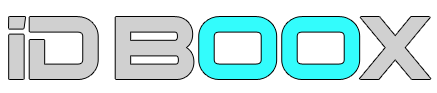Comment transférer simplement ses favoris de Safari vers Chrome

Si vous êtes un possesseur d’iPhone ou de Mac vous pourriez avoir envie d’utiliser Chrome plutôt que Safari pour vos balades sur le net. Ne vous inquiétez pas, il ne s’agit pas d’une trahison. Chrome a été reconnu comme plus rapide que Safari sur macOS. Vous resterez dans l’univers Apple mais en allant encore plus vite.
Si vous êtes prêts à faire le grand saut, on vous explique comment transférer vos favoris de Safari vers Chrome rapidement et simplement. Vous avez deux possibilités en mode automatique ou en mode manuel. On commence par la plus simple.
Importer ses favoris dans Chrome sur Mac
-Ouvrez Chrome sur votre Mac.
-Cliquez sur les trois petits points en haut dans le coin droit du navigateur.
-Sélectionnez le menu Favoris et choisissez l’option Importer les favoris et les paramètres.
-Choisissez Safari dans le menu déroulant. L’historique, les recherches et les favoris sont cochés par défaut. Sélectionnez ceux à transférer et cliquez sur importer.
Vous pouvez également effectuer cette opération manuellement en important le fichier HTML des favoris.
-Ouvrez Safari et allez dans le menu Exporter les favoris. Sauvegardez le fichier HTML sur votre Mac. -Ouvrez Chrome.
-Cliquez sur les trois petits points en haut et allez dans l’option Favoris. Cliquez sur Importer les favoris. -Choisissez dans le menu déroulant Ajouter le fichier HTML. Il ne vous reste plus qu’à le charger.
Si vous souhaitez faire apparaître la barre de favoris en haut de l’écran dans Chrome appuyez simultanément sur CTRL + Shift + B.
Transférer ses favoris de Safari vers Chrome sur iPhone ou iPad
Comment transférer ses favoris vers Chrome sur iPhone ou iPad ? Il faut avoir Chrome, iCloud, un compte Google et un Mac. Synchronisez vos favoris Safari avec votre iPhone ou iPad via iCloud.
-Sur votre iPhone ou iPad allez dans les paramètres, profil, iCloud et activez Safari.
-Activez la synchronisation Safari sur votre Mac. Allez dans les paramètres système.
-Trouvez iCloud et vérifiez la bascule vers Safari.
-Ouvrez Google Chrome sur le Mac et importez les favoris Safari.
-Connectez-vous à Chrome avec votre compte Google. Vos favoris, les mots de passe et l’historique sont maintenant synchronisés sur tous vos appareils.
Installez Chrome sur votre iPhone ou votre iPad et connectez-vous avec votre compte Google.